Windows11/10で診断データビューアを有効にして使用する方法
Windows 11/10を使用している場合は、Microsoftが診断データを収集していることに気付くかもしれません。 Microsoftは、診断データビューアと呼ばれる新しいツールをリリースしました。 、これは、ユーザーが自分のコンピューターからMicrosoftサーバーに送信された診断データを知るのに役立ちます。
コンピューターは、インストールされているソフトウェアやアプリ、アプリのワークフロー、ハードウェア構成、互換性、インストールされているドライバーなどの情報などの診断データをMicrosoftに送信して、ユーザーエクスペリエンスを向上させます。診断データビューアを使用すると、Microsoftがコンピュータから収集したデータを確認できます。
Windowsで診断データを有効にするにはどうすればよいですか?
Windows11またはWindows10コンピューターで診断データビューアーを有効にする場合は、両方のオペレーティングシステムで利用可能な設定アプリを使用してこれを行うことができます。 Windows11およびWindows10で診断データビューアーを有効にする手順についても、上記のこの投稿で個別に説明しています。
Windows11/10の診断データビューア
開始するには、Windowsの[設定]パネルで診断データビューアを有効にする必要があります。
Windows 11
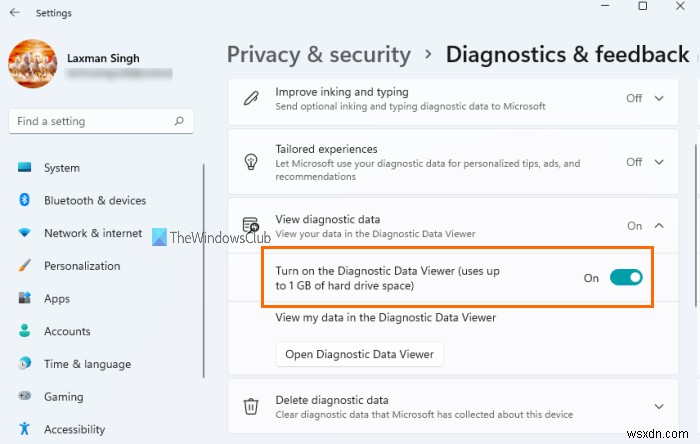
Windows 11で診断データビューアを有効またはオンにするには 、次の手順に従う必要があります:
- Win+Iを使用 これにより、設定アプリが起動します
- プライバシーとセキュリティをクリックします カテゴリ
- 右側のセクションで、[診断とフィードバック]をクリックします メニュー
- 診断データの表示を展開します セクション
- 診断データビューアをオンにするに使用できるボタンを使用します オプション。
これにより、この機能が有効になります。これで、MicrosoftStoreからDiagnosticDataViewerアプリをインストールして使用を開始できます。
Windows 10
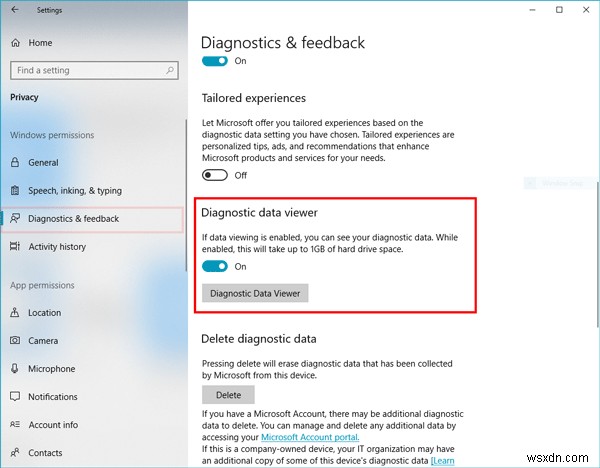
Windows 10で、Windows設定を開き、プライバシーに移動します>診断とフィードバック 。
次に、診断データビューアというオプションが表示されるまで、右側を下にスクロールします。 。この機能を有効にするには、トグルボタンをクリックします。
MicrosoftStoreから診断データビューアをインストールする
その後、診断データビューアをクリックします ボタンをクリックして、Microsoftストアでツールを開きます。このアプリをWindowsコンピューターにインストールする必要があります。
アプリをインストールすると、次のカテゴリがあることがわかります-
- 閲覧履歴
- デバイスの接続と構成
- 入力入力と発話の発話
- 製品とサービスのパフォーマンス
- 製品とサービスの使用法
- ソフトウェアのセットアップとインベントリ
この無料アプリを使用してこのデータを確認できます。
診断データビューアとは何ですか?
Windowsコンピュータの診断設定で設定したプライバシー設定に基づいて、MicrosoftはWindowsおよびOfficeアプリからリアルタイムでデータを収集し、Windowsエクスペリエンスを向上させ、オペレーティングシステムを最新の状態に保ち、セキュリティで保護します。必要なデータとオプションのデータをMicrosoftに送信するオプション。ただし、システムからMicrosoftに直接送信しているデータの種類を確認することはできません。そのためには、診断データビューアが必要です。
Diagnostic Data Viewerは、Windows11/10コンピューターから収集されている情報の種類を確認するのに役立つMicrosoftのアプリです。このアプリを使用して、診断データを表示したり、すべての診断データをCSVファイルとしてエクスポートしたりできます。
診断データビューアアプリからデータをエクスポート

別のコンピューターでデータをさらに分析する場合は、 .csvでデータをエクスポートできます。 フォーマット。手順は次のとおりです。
- 検索ボックスまたはスタートメニューを使用して診断データビューアアプリを起動します
- 左側のセクションにある[診断データ]オプションをクリックします
- インターフェースの右上にある[データのエクスポート]オプションをクリックします。
- その後、出力場所を選択して、すべての診断データをCSVファイルに保存できます。
これがお役に立てば幸いです。

-
Windows11/10でWindowsクレデンシャルマネージャーを開いて使用する方法
Windowsにはクレデンシャルマネージャーと呼ばれる機能があります 。これはまったく新しい機能ではなく、VistaやXPなどの過去のバージョンのWindowsのテクノロジに似ており、パスワードを保存して簡単にアクセスおよび管理できます。ただし、 Windows 7 では Microsoftは、パスワードをバックアップおよび復元する機能を追加し、優れたユーザーインターフェイスを提供します。これは、 Windows 11、Windows 10で改善されました。 、 Windows 8.1 およびWindows8 同様に。 これらの資格情報は、コンピューター上のボールトと呼ばれる特別なフォル
-
Windows11/10でペイントを開いて使用する方法
Microsoftペイント は、ペイントキャンバス上にさまざまな画像を作成または描画するために使用されるWindows11/10の重要なアプリケーションです。ペイントアプリケーションは、さまざまなツール、さまざまな種類のブラシ、図形、および画像を描画して編集するための幅広い色のパレットを提供します。また、Webから画像をダウンロードして、ペイントキャンバスまたはページにコピーし、好きなように編集することもできます。 Windows11/10でMicrosoftペイントを使用する方法 [ペイントまたは]をクリックします。 Paintと入力します タスクバーの検索ボックスで、結果からペイントアプ
